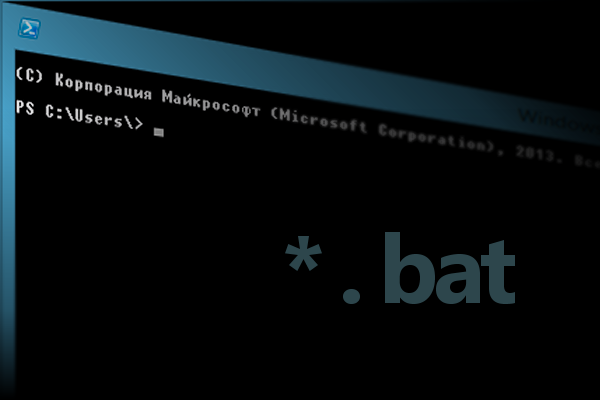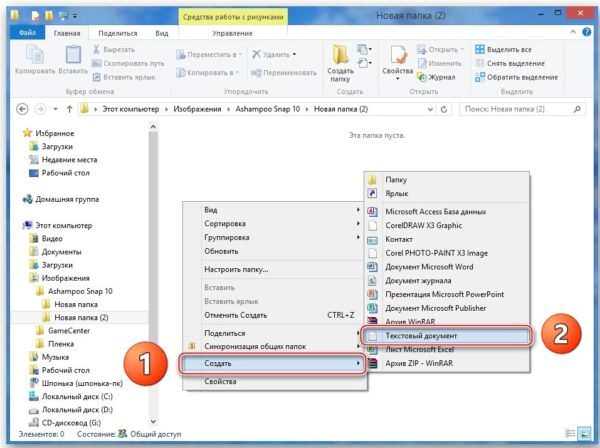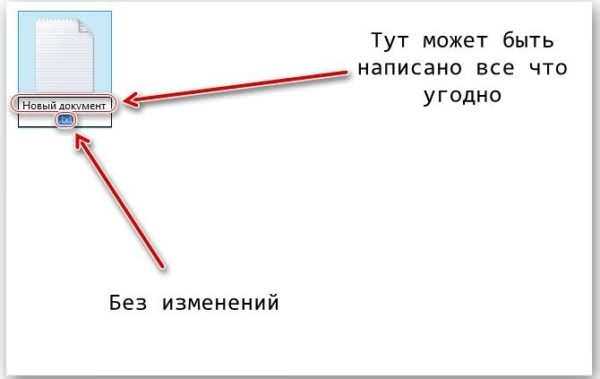Неважливо, наскільки ви досвідчений користувач комп’ютерної техніки, і незалежно від того, з якою операційною системою ви працюєте, рано чи пізно настає потреба використати *.bat файл. Щоб зробити це можна було самостійно, необхідно орієнтуватися в особливостях базових питань. Користувачеві ПК потрібно знати необхідну інформацію про даному розширення, наскільки швидко і максимально просто можна створити файл. Простеньке програмування сприяє виконанню найпростішого сценарію або однотипного дії.
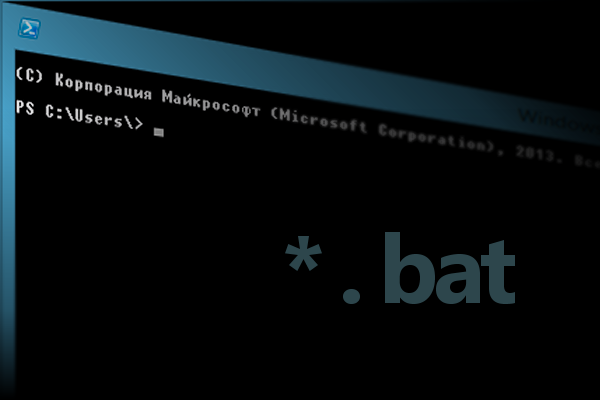
Як створити файл bat
Що таке bat-файл, навіщо він потрібний, і як правильно його запускати
Левова частка всіх користувачів комп’ютерної техніки регулярно виконує однотипні завдання (на форумах, називаються повторювані), щоб досягти кінцевої мети. До них відносяться:
- повсякденна робота з файлами та папками (а саме процеси щодо їх переміщення, копіювання, видалення або зміна їх назв/імен), іноді наспіх створені дані потрібно пронумерувати в суворій послідовності, і якщо кожним з них займатися окремо, можна витратити не одну годину на таку «гульню»;
- регулярно використовують для створення резервних копій;
- сюди ж відносяться процеси резервного копіювання тощо.
З метою прискорити досягнення кінцевого етапу основного завдання, потрібно скоротити витрату часу на проміжні завдання. Саме для цього і було розроблено розширення *.bat, що складається з пакетних даних, завдання якого полягає у послідовної активації кожного з них. Необхідно тільки задати перелік черговості виконання завдань.

bat файл складається з пакетних даних, завдання якого полягає у послідовної активації кожного з них
Важливо! Пакетні файли також можуть зустрічатися з розширенням *.cmd. Підсумкові завдання і цілі у них ідентичні, тому не варто бити тривогу, якщо пошуковик буде викидати вам його.
Для роботи з ними використовується командний рядок. Саме завдяки їй, можна спокійно прописати послідовність дій. Бути Гуру в цій сфері не обов’язково згодиться і поверхневе знання з написання, і розуміння синтаксису.
Дуже важливо правильно запустити програму. Це ваш гарант на успішне виконання майбутньої роботи в цілому, незважаючи на те, працюєте ви з звичайними файлами, з системними даними операційної системи, або архівами (*.rar, *.zip і іншими).
Важливо! Запускати завжди необхідно від імені адміністратора комп’ютера!

Запуск від імені адміністратора
Виконання цього завдання вимагає дотримання двох основних правил:
На комп’ютері завжди використовувати тільки обліковий запис «Адміністратор.
Використання обл. записи – «Гість» — для цього не підходить! Перевірити можна, зайшовши в «Панель управління», потім вибравши – «Облікові записи користувачів», потім – «Управління» або «Зміна параметрів». Результат повинен бути таким же, як на скріншоті.

Вибір нового типу облікового запису
При необхідності потрібно переставити галочку, зберегти і перезавантажити систему, щоб зміни вступили в силу.
Запускати «Батники» строго через контекстне меню.
Лівою кнопкою миші виділяєте іконку з розширенням «бат», потім викликаєте контекстне меню правою кнопкою, і натискаєте на запуск від імені Адміністратора».
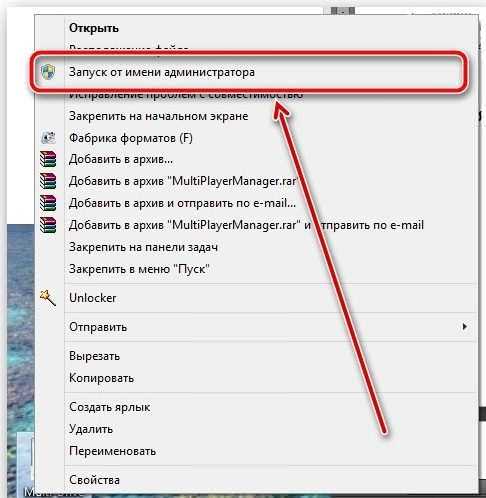
Запуск bat-файлу через контекстне меню
Звичайний запуск через подвійне натискання лівої кнопки, в більшості випадків буде приводити до некоректного виконання завдань, часто з’являються пропуски файлів, або помилки.
Що необхідно для створення батников на OS Windows
Важливо! Назва « Батники» вони отримали від свого розширення. Пошукачами знаходяться без проблем.
На сьогодні існує тільки один метод для правильного створення, вам потрібно:
- заготовлений перелік спеціальних команд Бат-файлів;
- електронний блокнот, стандартна програма на вашому ПК;
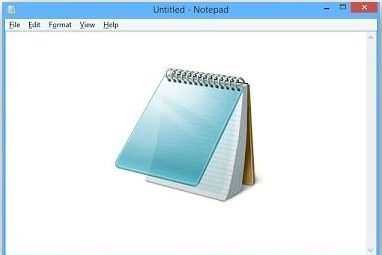
Електронний блокнот
- знайти та завантажити програму «Notepad++», на просторах Інтернету (додаток безкоштовне, завантажувати краще з офіційного сайту).
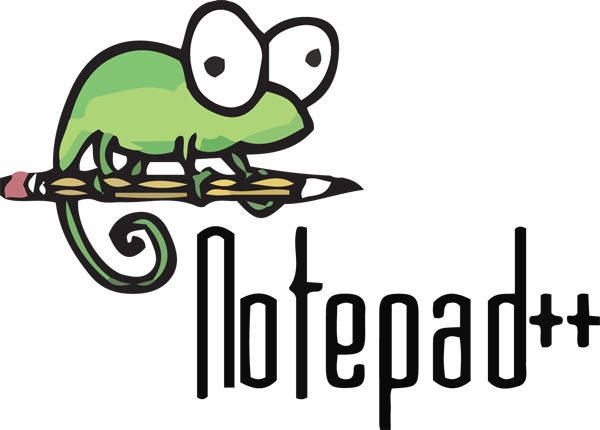
Notepad++
Подальша робота буде побудована в суворій послідовності, де ми розглянемо, з чого починається створення текстового документа та налаштування програми (з метою розпізнання спеціальних команд для bat), обов’язково покажемо, як прописати найпростішу команду і на закінчення, як правильно зберегти.
Вчимося створювати документ
Найважливіший етап, до якого можна приступати тільки після установки Нотпад плюс плюс. Абсолютно не важливо, чи будете ви використовувати англ. версію або рус. Робіть вибір на свій особистий розсуд.
- В папці або на робочому столі створюється текстовий документ (з роздільною здатністю *.txt) через контекстне меню. Ім’я файлу може бути будь-яким, головне розширення залишити без змін.

Створення текстового документа

Найменування документа
- Створений новий документ відкриваєте через програму Нотпад. Зробити це можна, клацнувши по ньому правою пахвою, потім вибрати «Відкрити за допомогою», зі списку вибрати потрібну програму.
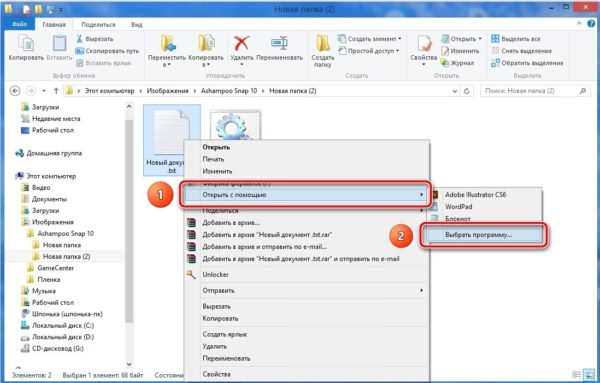
Створення текстового документа через файл програми Notepad++
Налаштовуємо програму Нотпад і прописуємо першу команду
Після відкриття програми, насамперед необхідно зайти в «Кодування», ще раз вибрати – «Кодування», потім – «Кирилиця», де необхідно вибрати саме «ОЕМ866».

Налаштування програми Notepad++ — вибір кодування
Для наочного прикладу будемо використовувати найпростішу команду, представлену на скріншоті. Переписуєте її в свій документ.
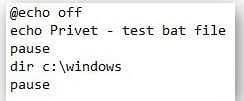
Найпростіша команда
Ми задаємо сценарій на дві дії, де перший полягає в написи привітання і тексту, а другий покаже список наявних папок на диску С.
Зберігаємо документ
Далі у вас є два варіанти, як можна зберегти. На практиці використовують обидва варіанти, різниця тільки в декількох додаткових діях. У першому варіанті ви натискаєте на хрестик програми і підтверджуєте збереження змін в документі. Потім відкриваєте документ в звичайному Блокноті і пересохраните в БАТ. Робиться таким чином:

Натискаємо «Зберегти як»
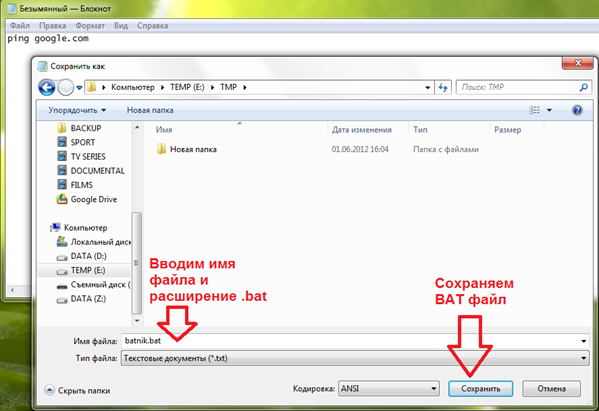
Збереження бат файлу
Вибираємо вкладку «Файл», в ній необхідно вибрати «Зберегти як». Потім вказати шлях, куди зберегти документ. І найголовніше прописати розширення файлу (робиться самостійно).
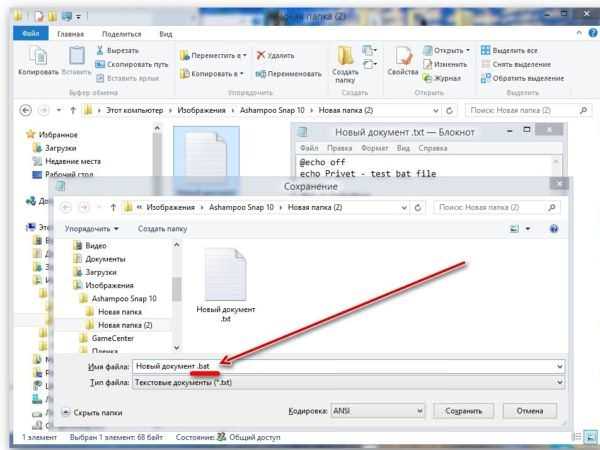
Визначення розширення файлу вручну
Другий варіант: зробити точно таку ж пересохранение через використання програми Notepad++.

Пересохранение файлу
У вас повинен з’явитися ще один файл, зовнішній вигляд якого повинен бути таким же, як на скріншоті.
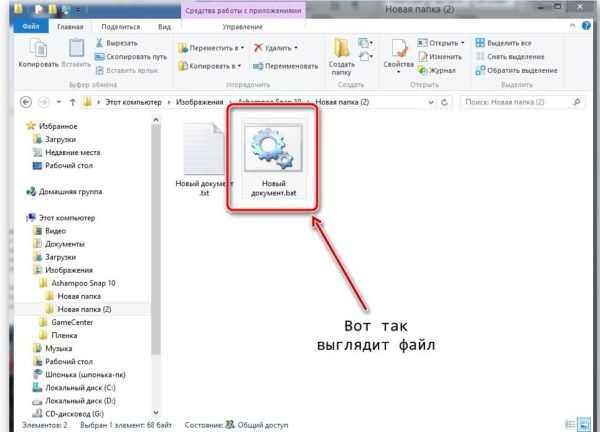
Нова форма bat файлу
Якщо з’явився, значить все зроблено правильно, якщо ні – поверніться на початкову позицію і повторіть дії спочатку, можливо, ви допустили десь помилку.
Перевіряємо результат
На початку статті ми вже згадували, як правильно потрібно запускати такі файли. Тепер необхідно це застосувати на практиці. Запускаємо з застосуванням адмін. прав, і дивимося на результат.
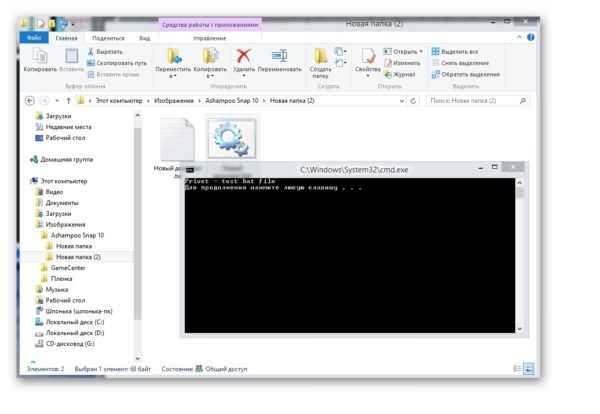
Запуск документа в командному рядку
Як тільки ви натиснете на будь-яку клавішу, запуститься другий сценарій. Ви побачите повний список всіх папок на диску С, відображені будуть навіть системні і приховані.
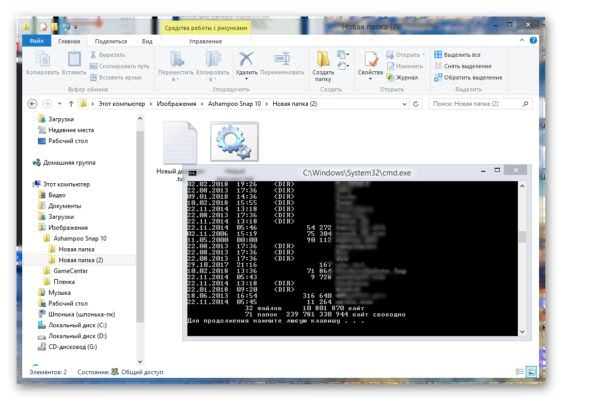
Закінчення роботи з bat-файлом
Натиснувши ще раз, документ закриється. Можна вважати процедуру завершеною.
На практиці створення файлів з описаної категорії не є складним. Впоратися зможе навіть початківець користувач. А якщо приділяти більше часу на практику написання кодів, користувач зможе самостійно робити і більш серйозні речі у сфері програмування.